Windows10 実行中のアプリケーションを止める方法
- 2021.03.27
- programming

現在実行中のアプリケーションを知りたい、または、アプリケーションを停止したいけど、どこを見たらいいの?
アプリケーションを再インストールしたい場合などに、実行中のアプリケーションを止めなければいけません。そんな方に、アプリケーションの停止方法をお伝えします。
アプリケーションを再インストールしたい場合などに、実行中のアプリケーションを止めなければいけません。そんな方に、アプリケーションの停止方法をお伝えします。
目次
結論:Windows10アプリケーション停止の方法
-
1、エクスプローラーを開く
2、「PC」を右クリック
3、「管理」を選択
4、「サービスとアプリケーション」の左端の > をクリックして階層を展開、「サービス」を選択
5、「状態」が実行中のサービスから止めたいサービスを右クリックし、「停止」を選択
信頼性
私は、2020年の12月にプログラミングスクールのテックキャンプを卒業し、卒業後すぐに転職活動を始めました
私は、2020年の12月にプログラミングスクールのテックキャンプを卒業し、卒業後すぐに転職活動を始めました
2021年3月現在、とある会社さんにてJava、Springフレームワークの研修をしています。
環境
OS Windows10
Mac bookでbootcamp を使ってWindowsを導入しています
Mac bookでWindowsを使いたい方は以下の動画が参考になります。
PCまなぶ:「MacでWindows 10を無料で使う(Boot Camp編)
アプリケーション停止の方法(5つの手順)
ここでは、上記の解決手順を画像をつけて分かりやすくしました。
1、エクスプローラーを開く
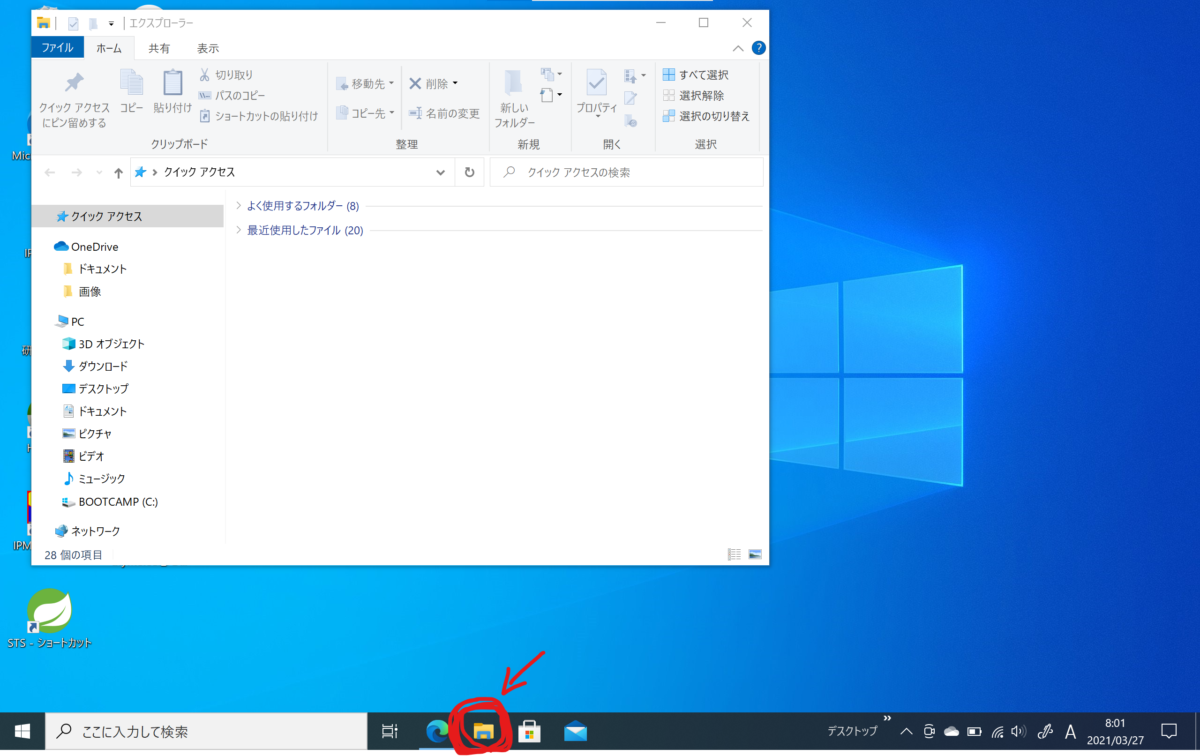
2、「PC」を右クリック
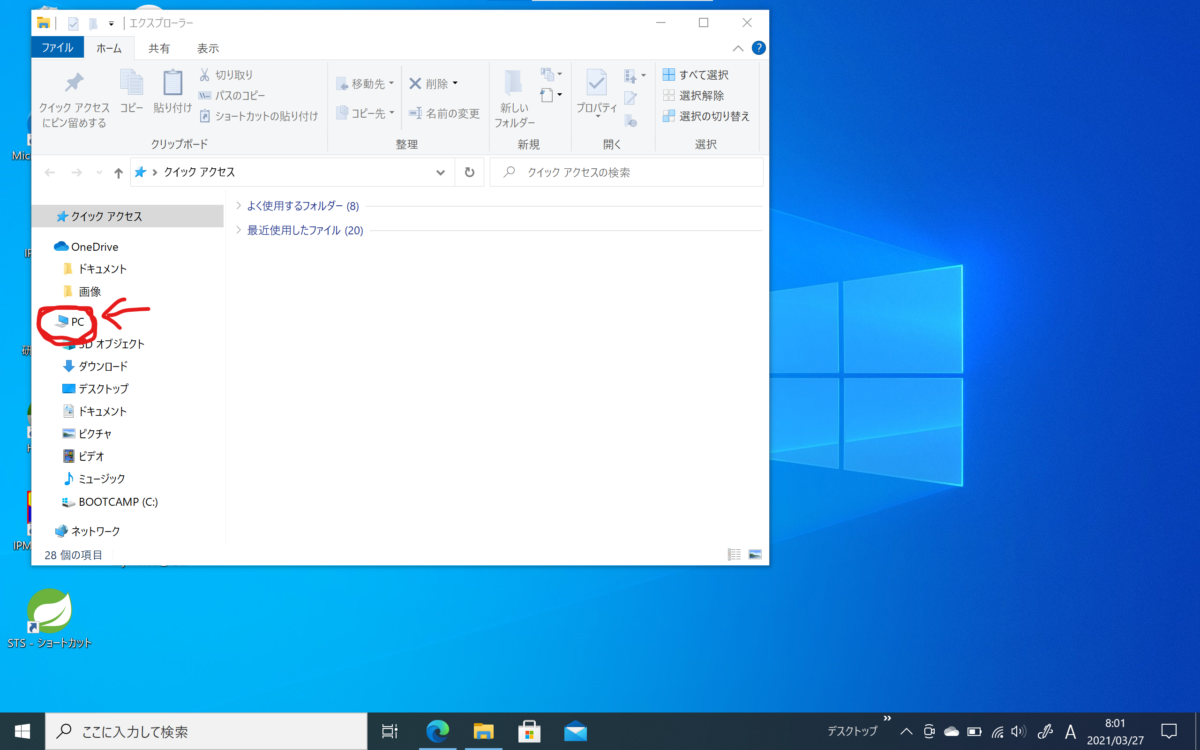
エクスプローラーの画面が開いたら、左側にある「PC」を右クリックします。
3、「管理」を選択
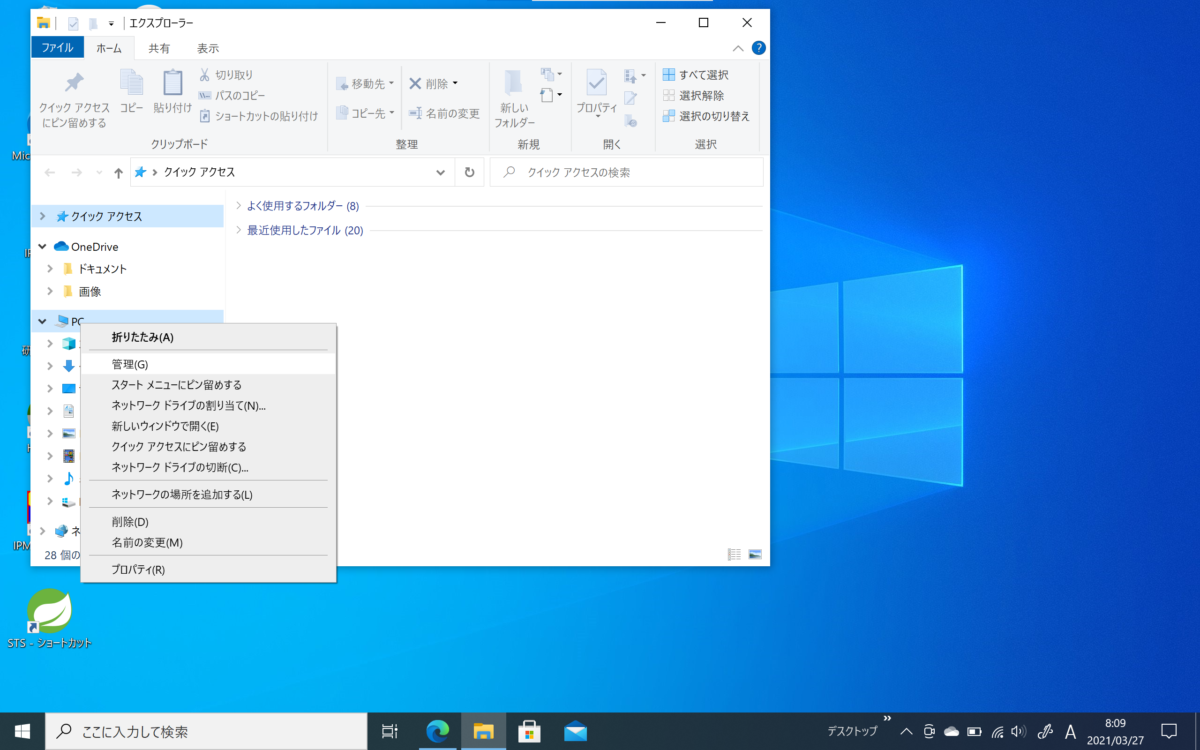
4、「サービスとアプリケーション」の左端の > をクリックして、階層を展開し、「サービス」を選択
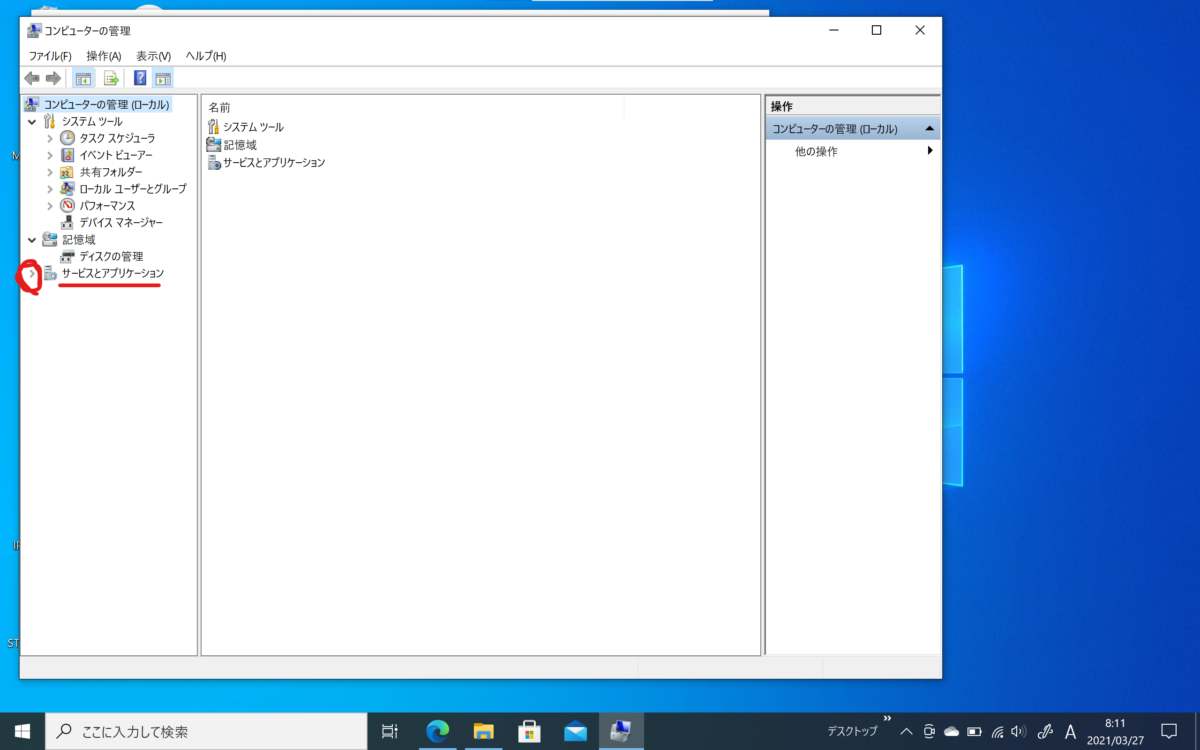
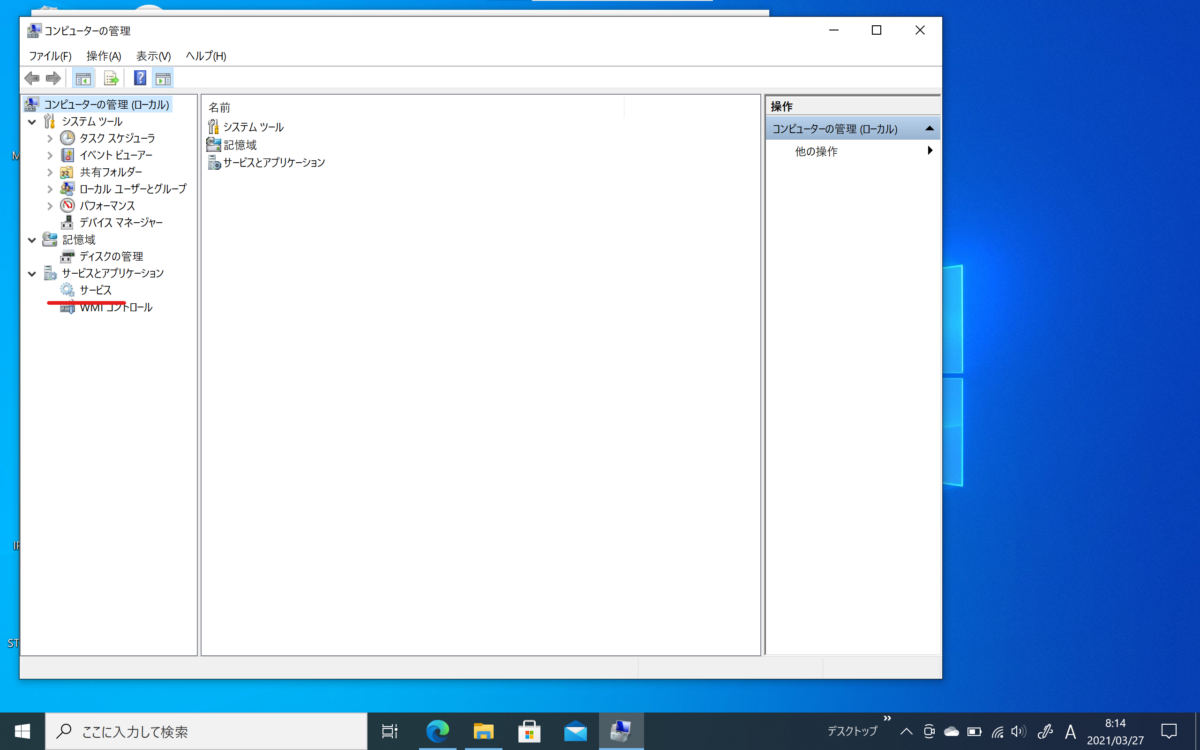
5、「状態」が実行中のサービスから、止めたいサービスを右クリックし、「停止」を選択
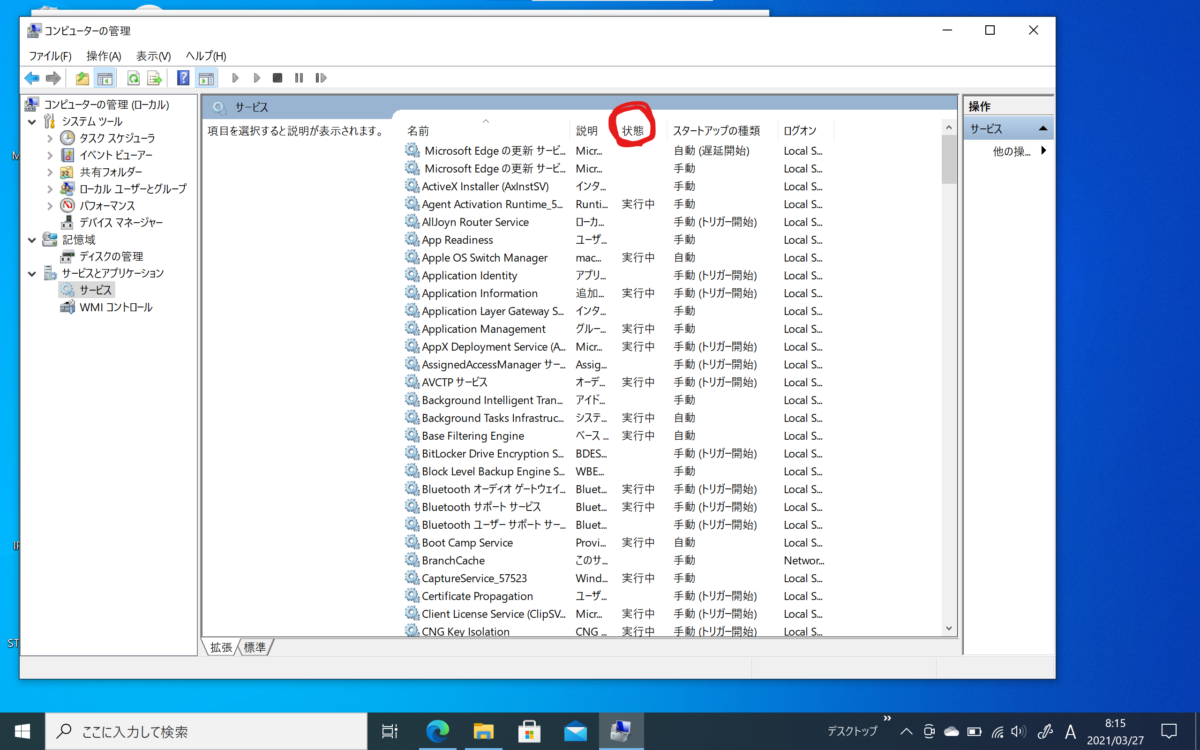
「状態」を確認できます。
状態が「実行中」のものは、現在動いているものです。
この中から、停止したいものを選んで右クリックします。
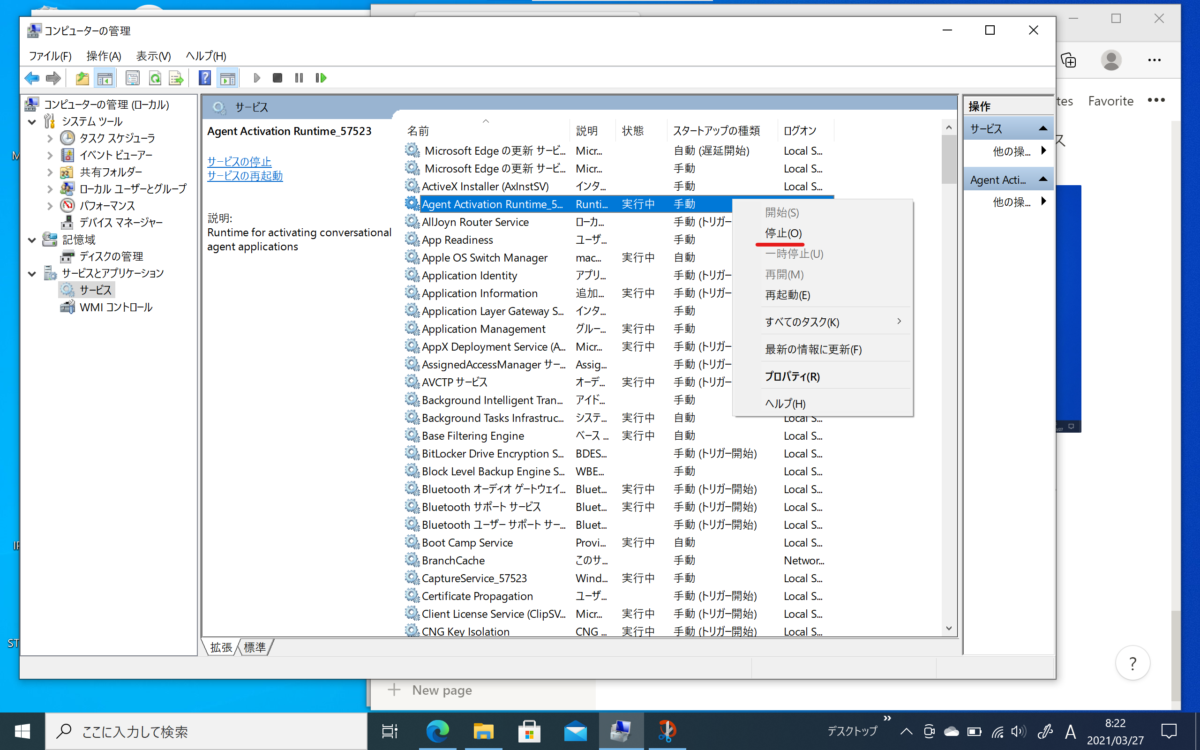
「停止」が表示され、こちらをクリックすると停止させることができました。
この記事が参考になったら嬉しいです。
それでは、また次の記事でお会いしましょう。
-
前の記事

READMEはこう書く!僕のポートフォリオ記録 2021.01.11
-
次の記事

【備忘録】MacでWindows。 MySQLが導入できないときの対処法 2021.04.18